Vytváří více typů kót v rámci jedné relace příkazu a umožňuje podle potřeby určit tolerance nebo lícování.
Souhrn
Podporované typy kót sahají od vertikálních, horizontálních, šikmých a otočených lineárních kót přes úhlové a poloměrové, zalomené kóty poloměru a délky oblouku až po kóty od základny a řetězové kóty. Pokud je to zapotřebí, lze typ kóty změnit pomocí možností příkazového řádku.
Seznam výzev
Zobrazí se následující výzvy.
Vyberte objekt
Automaticky vybere použitelný typ kóty pro objekty, které jste vybrali, a zobrazí výzvy odpovídající danému typu kóty.
| Vybraný typ objektu | Akce |
|---|---|
| Oblouk | Jako výchozí typ kót bude nastavena kóta poloměru. |
| Kružnice | Jako výchozí typ kót bude nastavena kóta průměru. |
| Úsečka | Jako výchozí typ kót bude nastavena lineární kóta. |
| Kóta | Zobrazí dialog Power kótování, kde můžete změnit možnosti kóty. |
| Elipsa | Jako výchozí bude použito stejné nastavení jako při výběru úsečky. |
První vynášecí čára
Vytvoří ze dvou zvolených bodů lineární kótu.
- Počátek druhé vynášecí čáry
- Určuje druhý bod, který definuje lineární kótu.
- Umístění kótovací čáry
- Určuje umístění kótovací čáry. V závislosti na směru, kterým kótu posunete, se kóta změní na horizontální, vertikální nebo šikmou.
Lineární
Vytvoří lineární kótu s horizontální, vertikální nebo otočenou kótovací čarou.
- Horizontální
- Nastaví typ kót na horizontální lineární.
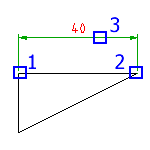
- Počátek první vynášecí čáry – Určuje první bod definující horizontální přímou kótu (1 na obrázku).
- Počátek druhé vynášecí čáry – Určuje druhý bod definující horizontální přímou kótu (2 na obrázku).
- Umístění kótovací čáry – Určuje umístění kótovací čáry. Kótovací čára se posouvá pouze ve svislém směru (3 na obrázku).
- Vertikálně
- Nastaví typ kót na vertikální lineární.
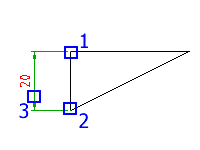
- Počátek první vynášecí čáry – Určuje první bod definující vertikální přímou kótu (1 na obrázku).
- Počátek druhé vynášecí čáry – Určuje druhý bod definující vertikální přímou kótu (2 na obrázku).
- Umístění kótovací čáry – Určuje umístění kótovací čáry. Kótovací čára se posouvá pouze ve vodorovném směru (3 na obrázku).
- Šikmo
- Nastaví typ kót na šikmé lineární.
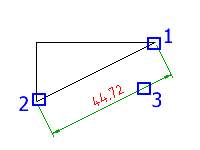
- Počátek první vynášecí čáry – Určuje první bod definující šikmou přímou kótu (1 na obrázku).
- Počátek druhé vynášecí čáry – Určuje druhý bod definující šikmou přímou kótu (2 na obrázku).
- Umístění kótovací čáry – Určuje umístění kótovací čáry. Kótovací čára se posouvá ve směru kolmém ke dvojici bodů (3 na obrázku).
- Otočená
- Nastaví typ kót na otočené lineární.
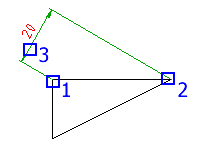
- Úhel kótovací čáry – Určuje, jak daleko se má kótovací čára otočit.
- Počátek první vynášecí čáry – Určuje první bod definující otočenou přímou kótu (1 na obrázku).
- Počátek druhé vynášecí čáry – Určuje druhý bod definující otočenou přímou kótu (2 na obrázku).
- Umístění kótovací čáry – Určuje umístění kótovací čáry. Kótovací čára se posouvá pouze ve směru kolmém k určenému úhlu (3 na obrázku).
- Možnosti umístění
- Nabízí možnost přepsat výchozí nastavení kroku vzdálenosti.
- Vyberte objekt – Určuje objekt, který má být použit jako základ výpočtu kroku vzdálenosti.
- Možnosti – Zobrazí dialog, ve kterém můžete přepsat vzdálenost kroku nebo krok vzdálenosti dočasně zapnout či vypnout.
Úhlová
Vytvoří úhlovou kótu značící úhel mezi třemi body, nebo úhel mezi dvěma úsečkami.
- Vrchol
- Vytvoří kótu pomocí tří zvolených bodů.
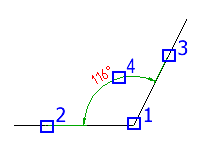
- Vrchol – Určuje bod, který bude použit jako vrchol úhlu (1 na obrázku).
- První koncový bod úhlu – Určuje jednu z úseček, které tvoří úhel (2 na obrázku).
- Druhý koncový bod úhlu – Určuje druhou z úseček, které tvoří úhel (3 na obrázku).
- Umístění čáry oblouku kóty – Určuje umístění čáry oblouku kóty (4 na obrázku). V závislosti na pozici kóty se změní také její kvadrant.
- Kvadrant – Určuje kvadrant, vůči kterému je kóta uzamčena. Když je zapnuto chování kvadrantu, bude kótovací čára přesahovat vynášecí čáru, pokud bude text kóty vně úhlové kóty.
- Oblouk
- Koncové body zvoleného oblouku a jeho střed budou použity jako body definující tříbodovou úhlovou kótu. Střed oblouku je vrchol.
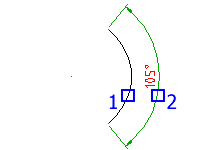
- Umístění čáry oblouku kóty – Určuje umístění čáry oblouku kóty (2 na obrázku). V závislosti na pozici kóty se změní také její kvadrant.
- Kvadrant – Určuje kvadrant, vůči kterému je kóta uzamčena. Pokud je zapnuto chování kvadrantu, bude kótovací čára přesahovat vynášecí čáru, pokud bude text kóty vně úhlové kóty.
- Kružnice
- Dva body na kružnici a její střed budou použity jako body definující tříbodovou úhlovou kótu. Střed kružnice je vrchol a první vybraný bod (1 na obrázku) je počátek první vynášecí čáry.
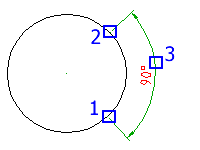
- Druhý koncový bod úhlu – Určuje počátek druhé vynášecí čáry (2 na obrázku).
- Umístění čáry oblouku kóty – Určuje umístění čáry oblouku kóty (3 na obrázku). V závislosti na pozici kóty se změní také její kvadrant.
- Kvadrant – Určuje kvadrant, vůči kterému je kóta uzamčena. Pokud je zapnuto chování kvadrantu, bude kótovací čára přesahovat vynášecí čáru, pokud bude text kóty vně úhlové kóty.
- Úsečka
- Vytvoří kótu úhlu mezi dvěma úsečkami. Úsečka, kterou jste zvolili (1 na obrázku), je první úsečkou definující úhel.
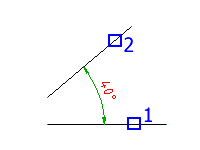
- Druhá úsečka – Určuje druhou z úseček, které tvoří úhel (2 na obrázku).
- Umístění čáry oblouku kóty – Určuje umístění čáry oblouku kóty. V závislosti na pozici kóty se změní také její kvadrant. Pokud kótovací čára neprotíná úsečky, které kótujete, budou úsečky prodlouženy vynášecími čarami. Úhel čáry oblouku kóty je vždy menší než 180 stupňů.
- Kvadrant – Určuje kvadrant, vůči kterému je kóta uzamčena. Pokud je zapnuto chování kvadrantu, bude kótovací čára přesahovat vynášecí čáru, pokud bude text kóty vně úhlové kóty.
Radiální
Nastaví typ kót na kóty poloměru.
- Poloměr
- Nastaví typ kót na kóty poloměru.
- Vyberte oblouk nebo kružnici – Určuje kružnici nebo oblouk, pro který chcete vytvořit kóty.
- Umístění kótovací čáry – Určuje umístění kótovací čáry. Pokud umístíte kótu vně oblouku tak, že bude směřovat mimo něj, aplikace Sada nástrojů AutoCAD Mechanical automaticky nakreslí vynášecí čáru oblouku.
- Lineární – Vynutí přepnutí typu kót na lineární kóty.
- Možnosti – Zobrazí dialog Možnosti kóty poloměru, kde můžete nakonfigurovat vzhled kóty.
- Průměr
- Nastaví typ kót na kóty průměru.
- Vyberte oblouk nebo kružnici – Určuje kružnici nebo oblouk, pro který chcete vytvořit kóty.
- Umístění kótovací čáry – Určuje umístění kótovací čáry. Pokud umístíte kótu vně oblouku tak, že bude směřovat mimo něj, aplikace Sada nástrojů AutoCAD Mechanical automaticky nakreslí vynášecí čáru oblouku.
- Lineární – vynutí přepnutí typu kót na lineární kóty.
- Možnosti – Zobrazí dialog Možnosti kóty průměru, kde můžete nakonfigurovat vzhled kóty.
- Zalomený poloměr
- Nastaví typ kót na kóty posunutého poloměru.
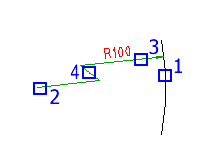
- Vyberte oblouk nebo kružnici – Určuje kružnici nebo oblouk, pro který chcete vytvořit kóty (1 na obrázku).
- Přepsat umístění středu – Určuje bod, který nahradí skutečný středový bod oblouku nebo kružnice (2 na obrázku).
- Umístění kótovací čáry – Označuje úhel kótovací čáry (3 na obrázku). Pokud umístíte kótu tak, že bude ukazovat mimo oblouk, aplikace Sada nástrojů AutoCAD Mechanical automaticky nakreslí vynášecí čáru oblouku.
- Umístění zalomení – Určuje umístění zalomení (4 na obrázku).
- Délka oblouku
- Nastaví typ kót na kóty délky oblouku.
- Vyberte oblouk nebo obloukové segmenty křivky – Určuje kružnici nebo oblouk, pro který chcete vytvořit kóty.
- Umístění kótovací čáry – Určuje umístění kótovací čáry. Pokud umístíte kótu vně oblouku tak, že bude směřovat mimo něj, aplikace Sada nástrojů AutoCAD Mechanical automaticky nakreslí vynášecí čáru oblouku.
- Částečná – Vytvoří kótu délky oblouku pouze pro část oblouku.
Zkosení
Vytvoří kóty pro zkosení.
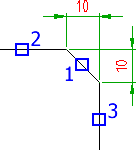
- Vyberte úsečku zkosení
- Určuje zkosení, které se má okótovat (číslo 1 na obrázku). Stiskem klávesy ENTER ukončete příkaz.
- Vyberte první objekt
- Vybere první ze dvou čar, které tvoří zkosení (číslo 2 na obrázku).
- Vyberte druhý objekt
- Vybere druhou ze dvou čar, které tvoří zkosení (číslo 3 na obrázku).
Od základny
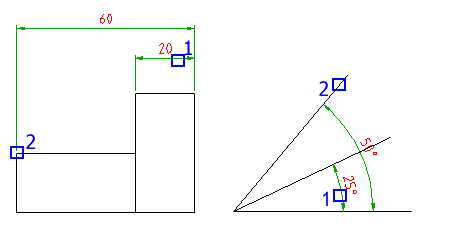
- Základní kóta
- Určuje lineární nebo úhlovou kótu, která bude použita jako základ pro kótu základny (1 na obrázku).
- Počátek další vynášecí čáry
- Určuje další hranu nebo úhel, který chcete okótovat (číslo 2 na obrázku).
- Vybrat
- Znovu určí kótu, kterou chcete použít jako základní kótu.
Řetězová
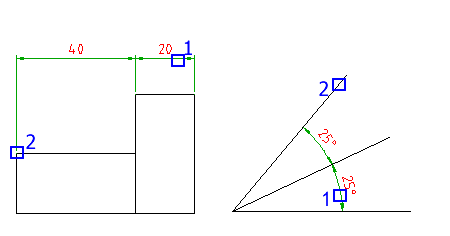
- Základní kóta
- Určuje lineární nebo úhlovou kótu, která bude použita jako základ pro řetězovou kótu (číslo 1 na obrázku).
- Počátek další vynášecí čáry
- Určuje další hranu nebo úhel, který chcete okótovat (číslo 2 na obrázku).
- Vybrat
- Znovu určí kótu, kterou chcete použít jako základní kótu.
Možnosti
Zobrazí dialog Možnosti Power kót, kde můžete přednastavit možnosti této příkazové relace.
Aktualizovat
Aktualizuje lícování a toleranci zvolených kót, aby odpovídaly výšce a barvě textu nastavené pomocí příkazu AMOPTIONS. Aktualizována bude rovněž horní a dolní odchylka hodnoty lícování potřebná pro případ protažení kóty.